- Hoy:
- Partidos de hoy
- Al Nassr vs Al Taawon
- Tabla Acumulada
- Convocados Perú
- Universitario
- Alianza Lima
- Sporting Cristal
- La Tinka
Google: ¿Cómo crear una copia de seguridad de tus correos en Gmail?
Para realizar una copia de seguridad es necesario utilizar Google Takeout, conoce más detalles de este interesante procedimiento.
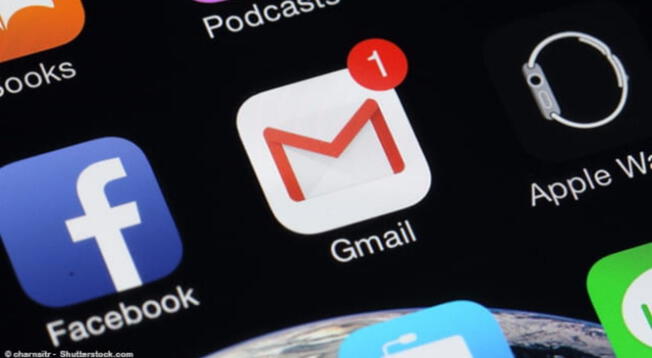
Los usuarios utilizan su cuenta de Gmail para enviar o recibir correos electrónicos con información importante, como del trabajo, bancos, tarjetas de créditos, estudios, entre otros. Por eso, es fundamental que las personas conozcan todos los métodos de seguridad que ofrece esta plataforma.
Noticias sobre Google
- Google Maps: así se ve el cementerio donde Michael Jackson grabó 'Thriller'
- Google Maps: mira el hotel donde se grabó El Chavo del 8 en Acapulco
- Organic Maps: conoce la nueva alternativa de Google Maps que no rastrea tu información
- Google Earth: ¿Cómo descargar el simulador de vuelo en tu computadora?
Asimismo, Google recomienda a los usuarios de sus servicios que no acepten enlaces de correos de dudosa procedencia para evitar estafas bajo la modalidad de phishing. Además, te recomienda utilizar una de sus herramientas para crear una copia de seguridad, en donde estarán alojados todos tus datos.
Pasos para crear una copia de seguridad de correos electrónicos en Gmail
El proceso para crear una copia de seguridad de Gmail es sencillo, solo deberás realizar en la herramienta Google Takeout, la cual permite que los usuarios tengan un archivo compromiso con los datos de su vendeja de entrada.
Conoce los pasos a seguir para obtener esta copia de seguridad en Gmail:
- Ingresa a la página de myaccount.google.com desde tu computadora o dispositivo móvil Android o iOS.
- Escribe tu cuenta y contraseña de Gmail y dirígete a la pestaña de 'Datos y personalización'.
- Ubica la sección 'Datos sobre lo que creas y hacer' y haz clic en el ícono de Gmail.
- Presiona la opción 'Descargar', el cual se ubica en el recuadro de Gmail.
- Escoge la información que deseas obtener, como correos enviados o recibidos, así como historial de conversaciones.
- Selecciona el método de entrega de la copia de seguridad, los cuales pueden ser vía Gmail, Drive, OneDrive, entre otros).
- Haz clic sobre el tipo de tamaño y, acto seguido, pulsa sobre ‘Crear exportación’.
Es importante mencionar que, tras terminar este proceso, la exportación de información puede demorar horas e incluso días, todo depende de la cantidad de e-mail almacenados en tu bandeja de entrada de Gmail. Tras finalizar, la plataforma de Google te enviará la información en la app que seleccionaste en el proceso.
Así luce la ventana de Datos y personalización en Gmail.Consejos para mejorar la seguridad en tu cuenta de Gmail
Cómo lo habíamos mencionado antes, debido a la gran cantidad de información que almacenamos en Gmail, es importante contar con todas las medidas de seguridad disponibles para evitar el robo de datos. Es más, porque también te brinda acceso a diferentes servicios de Google, como Drive, YouTube, Google Maps, Google Fotos y Calendario.
Por ello, existen dos métodos para mantener segura tu información, las cuales son una buena contraseña y la verificación de dos pasos. En primer lugar, la contraseña de una cuenta de correo electrónico debe contar con diferentes elementos, como: mayúsculas, minúsculas, números, símbolos y tener una longitud mínima de 12 caracteres.
Respecto a la verificación de dos pasos, es un sistema de seguridad que se utiliza en aplicaciones bancarias, así como en redes sociales como WhatsApp, Facebook, Instagram y ahora en el servicio de correo electrónico de Google.
Para activar este método es importante tener en cuenta los siguientes pasos:
- Ingresa a tu cuenta de Gmail desde una computadora.
- En el panel de navegación, abre la opción 'Seguridad'.
- En 'Iniciar sesión en Google', ubica y selecciona las alternativas 'Verificación en dos pasos' y ‘Empezar'.
¿Deseas tener más información sobre Gmail? Ingresa a Líbero.pe
Notas Recomendadas
Ofertas


Cineplanet
CINEPLANET: 2 entradas 2D + 2 bebidas grandes + Pop corn gigante. Lunes a Domingo
PRECIO
S/ 52.90
CIRCO ATLANTIKA
CIRCO DE AGUA ATLANTIKA 2025: del 26 de Junio hasta el 31 de Agosto en la Explanada Costa 21 - San Miguel
PRECIO
S/ 39.00
CIRCO DE LAS ESTRELLAS
CIRCO DE LAS ESTRELLAS 2025: del 17 Julio al 31 Agosto en el Parque de las Leyendas - San Miguel
PRECIO
S/ 17.90
CIRCO MONTECARLO
CIRCO MONTECARLO 2025: hasta el 07 de Septiembre en Circuito Militar - Jesús Maria
PRECIO
S/ 17.00







